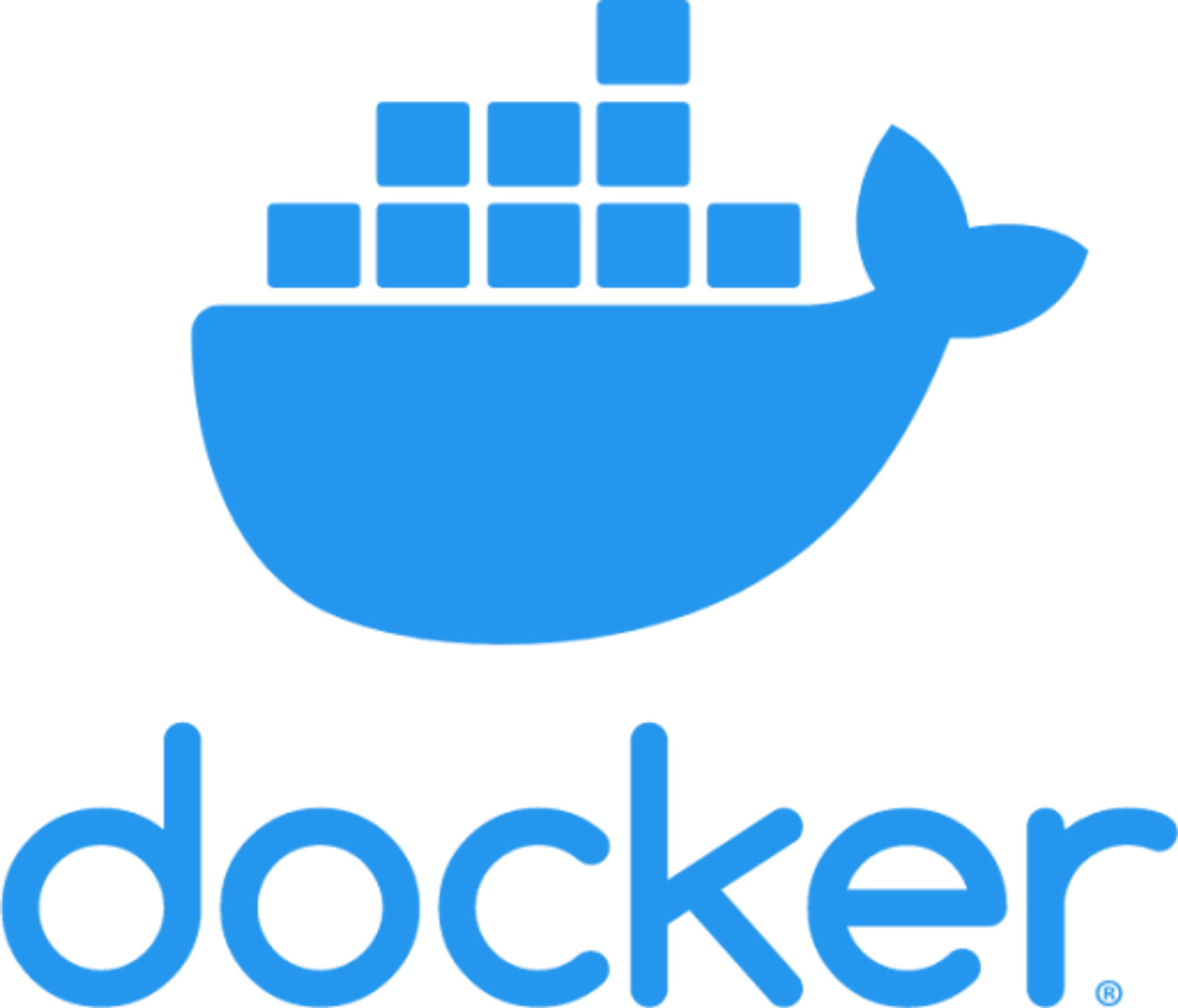1. 개요
Docker를 사용해서 배포하는 것은 Github과 매우 유사합니다. 하지만 쉽게 잊어버릴 수 있기 때문에 다시 한번 정리해보고자 합니다.
2. 과정
2-1. 로컬
우선 프로젝트 루트 디렉토리에서 아래 명렁어로 .jar 파일 빌드를 진행해 해줍니다.
./gradlew build
Plain Text
복사
만약 권한이 없다면 다음 명령어로 권한을 추가해줍니다.
이제 다음 명령어로 Dockerfile을 실행해줍니다
docker build -t [username]/[repository 명] .
Plain Text
복사
•
Tag를 붙인다면 ex) docker build -t packdev937/sunshine-server:v2 .
만약 Mac 사용자라면?
docker images로 이미지가 생성된걸 확인할 수 있습니다.
docker images
Plain Text
복사
그리고 이미지를 docker hub에 push 해줍니다.
docker push [username]/[repository 명]
Plain Text
복사
2-2. 원격
이제 원격 서버에서 다시 docker login을 진행합니다.
docker login
Plain Text
복사
docker hub에서 이미지를 가져옵니다.
sudo docker pull [username]/[repository 명]
Plain Text
복사
이미지를 docker-compose.yml에 설정한 대로 바꿔줍니다. 이는 docker-compose가 설정된 태그를 가진 이미지를 찾고 사용하기 때문입니다.
sudo docker tag [username]/[repository 명] [tag 명]
Plain Text
복사
실제 사용된 docker-compose.yml의 tag 명
백 그라운드에서 실행될 수 있도록 nohup 명령어를 함께 사용합니다.
sudo nohup docker-compose up &
Plain Text
복사
2. 만약 이미 배포된 이미지가 있다면
sudo docker-compose down
sudo docker rmi [삭제할 이미지]
sudo docker pull [username]/[repository 명]
sudo docker tag [username]/[repository 명] [tag 명]
sudo nohup docker-compose up &
Java
복사
•
sudo docker-compose logs -f 로 로그를 확인